弹性盒布局常用属性
1. display属性
display属性用于指定元素容器的类型,其默认值为inline,这意味着此元素会被显示为一个内联元素,在元素前后没有换行符;如果设置display的值为flex,则表示用于指定弹性盒的容器;如果设置display的值为none,则表示此元素不会被显示。
下面我们通过一个案例来演示display属性的使用,如例4-1所示。
【例4-1】
(1)创建C:\web\chapter04\demo02.html文件,具体代码如下。
1 <!DOCTYPE html>
2 <html>
3 <head>
4 <meta charset="UTF-8">
5 <title>弹性盒属性</title>
6 <style>
7 .box {
8 display: flex;
9 border: 1px solid #999;
10 height: 60px;
11 padding: 4px;
12 background: #ddd;
13 }
14 .box > div {
15 margin: 2px;
16 padding: 2px;
17 border: 1px solid #999;
18 background: #fff;
19 }
20 </style>
21 </head>
22 <body>
23 <div class="box">
24 <div class="a">A</div>
25 <div class="b">B</div>
26 <div class="c">C</div>
27 </div>
28 </body>
29 </html>(2)通过浏览器访问测试,运行结果如图1所示。
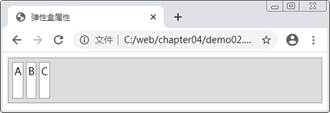
图1 弹性盒结构
从图1可以看出,当父元素.box的display设为flex后,子元素就会按照内容的实际宽度来显示,且子元素的高度会占满父元素的可用高度。
2. flex-flow属性
flex-flow是属性flex-direction和flex-wrap的简写,用于排列弹性子元素。
flex-direction用于调整主轴的方向,可以调整为横向或者纵向。默认情况下是横向,此时横轴为主轴,纵轴为侧轴;如果改为纵向,则纵轴为主轴,横轴为侧轴。
flex-direction的其取值如表1所示。
表1 flex-direction取值
| 取值 | 描述 |
|---|---|
| Row | 弹性盒子元素按横轴方向顺序排列(默认值) |
| row-reverse | 弹性盒子元素按横轴方向逆序排列 |
| column | 弹性盒子元素按纵轴方向顺序排列 |
| column-reverse | 弹性盒子元素按纵轴方向逆序排列 |
flex-wrap用于让弹性盒元素在必要的时候拆行,取值如表2所示。
表2 flex-wrap取值
| 取值 | 描述 |
|---|---|
| nowrap | 容器为单行,该情况下flex子项可能会溢出容器。该值是默认属性值,不换行 |
| wrap | 容器为多行,flex子项溢出的部分会被放置到新行(换行),第一行显示在上方 |
| wrap-reverse | 反转wrap排列(换行),第一行显示在下方 |
当使用flex-flow时,其值是flex-direction的值和flex-wrap的值的组合。例如,将flex-direction设为row,将flex-wrap设为nowrap,示例代码如下。
/* 简写形式 */
flex-flow: row nowrap;
/* 分开写 */
flex-direction: row;
flex-wrap: nowrap;下面通过案例演示flex-flow的使用。打开demo02.html文件,修改.box元素的样式,具体修改如下。
/* height: 60px; */ /* 将高度注释起来 */
flex-flow: column-reverse;修改完成后,页面效果如图2所示。
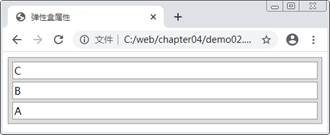
图2 flex-flow取值column-reverse
从图2可以看出,子元素按照纵向排列显示,元素顺序发生了反转。
读者可以尝试更换成其他属性值,观察运行结果,在这里将不再多加赘述。
3. justify-content属性
justify-content属性能够设置子元素在主轴方向的排列方式,其取值如表3所示。
表3 justify-content 取值
| 取值 | 描述 |
|---|---|
| flex-start | 弹性盒子元素将向行起始位置对齐(默认值) |
| flex-end | 弹性盒子元素将向行结束位置对齐 |
| center | 弹性盒子元素将向行中间位置对齐 |
| space-between | 弹性盒子元素会平均分布在行里,第一个元素的边界与行的起始位置边界对齐,最后一个元素的边界与行结束位置的边界对齐 |
| space-around | 弹性盒子元素会平均分布在行里,两端保留子元素与子元素之间间距大小的一半 |
接下来打开demo02.html文件,修改.box元素的样式,具体修改如下。
height: 60px;
/* flex-flow: column-reverse; */ /* 将上一步的代码注释或删除 */
justify-content: space-between;修改完成后,页面效果如图3所示。
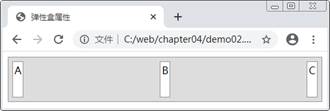
图3 justify-content取值space-between
4. align-items属性
align-items属性用于定义子元素在侧轴上的对齐方式,其取值如表4所示。
表4 align-items取值
| 取值 | 描述 |
|---|---|
| flex-start | 弹性盒子元素向垂直于轴的方向上的起始位置对齐 |
| flex-end | 弹性盒子元素向垂直于轴的方向上的结束位置对齐 |
| center | 弹性盒子元素向垂直于轴的方向上的中间位置对齐 |
| baseline | 如果弹性盒子元素的行内轴(页面中文字的排列方向)与侧轴方向一致,则该值与flex-start等效。其他情况下,该值将与基线对齐 |
| stretch | 默认值。如果指定侧轴大小的属性值为auto,则其值会使项目的边距盒的尺寸尽可能接近所在行的尺寸,但同时会遵照min/max-width/height属性的限制 |
接下来打开demo02.html文件,修改.box元素的样式,具体修改如下。
/* justify-content: space-between;*/ /* 将上一步的代码注释或删除 */
align-items: center;修改完成后,页面效果如图4所示。
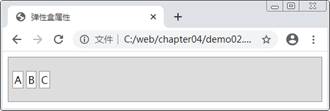
图4 align-items取值center
从图4可以看出,子元素在父元素内垂直居中了。
5. order属性
order属性用于设置子元素出现的排列顺序,数值越小,排列将会越靠前,默认为0。
例如,修改demo02.html的代码,将子元素A、B、C的order值分别修改为2、3、1,具体代码如下。
.a { order: 2; }
.b { order: 3; }
.c { order: 1; }修改完成后,页面效果如图5所示。
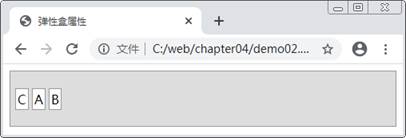
图5 元素排列效果
在测试完成后,删除order的样式代码,以免影响后面的代码演示。
6. flex属性
flex属性是flex-grow(扩展比率)、flex-shrink(收缩比率)和flex-basis(宽度,像素值)的简写形式,能够设置子元素的伸缩性。
例如,修改demo02.html的代码,将子元素A的flex-grow改为1,具体代码如下。
.a {
flex-grow: 1; /* 也可以写成 flex: 1; */
}修改完成后,页面效果如图6所示。
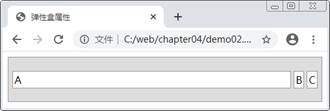
图6 将A的flex-grow改为1
在测试完成后,删除flex-grow的样式代码,以免影响后面的代码演示。
7. align-self属性
align-self属性能够覆盖容器中的align-items属性,用于设置单独的子元素如何沿着纵轴排列。其取值有auto、flex-start、flex-end、center、baseline、stretch,每个值的意义与align-items属性的取值类似。
需要注意的是,在使用弹性盒布局时,以下属性不起作用。
(1) 弹性容器的每一个子元素变为一个弹性子元素,弹性容器直接包含的文本变为匿名的弹性子元素。
(2) 多列布局中的column-*属性对弹性子元素无效。
(3) float和clear对弹性子元素无效。使用float会导致display属性计算为block。
(4) vertical-align属性对弹性子元素的对齐无效。
